Este problema generalmente ocurre cuando tiene instalado Steam en una unidad diferente o tiene instalado Steam beta. El juego se ejecutará por primera vez y luego comenzará a darte problemas para decir: «Error al encontrar Steam» y no comenzará después de eso, bastante aleatorio pero molesto. Hay varias formas de solucionar esto:Solución rápida y fácil:
[1] Vaya a su carpeta Steam, copie el archivo steam.dll (ctrl + c)
[2] Vaya a la carpeta de instalación del juego y pegue steam.dll allí (ctrl + v)
Eso es todo, deberías poder jugar el juego sin problemas desde allí.
Nota: esta solución funciona para la mayoría de los juegos antiguos de Steam que tienen este problema.
Solución de una vez por todas:
Este es un poco complicado y podría tener consecuencias inesperadas en el futuro. Úselo bajo su propio riesgo.
La solución es agregar su ubicación de Steam a la ruta de su sistema.
Aquí se explica cómo modificar la variable ambiental ‘Ruta’:
[1] Abra la configuración de «Variable ambiental» en su ventana:– Haz clic derecho en “Equipo” (en XP se llamaba “Mi PC”) y haz clic en Propiedades. En la pestaña Avanzado, verá un botón para «Variables de entorno». Pinchalo.
– Win7 ~ 10, vaya a buscar y escriba «variable ambiental» y debería aparecer una ventana emergente que muestre «Editar variable ambiental», haga clic en eso.
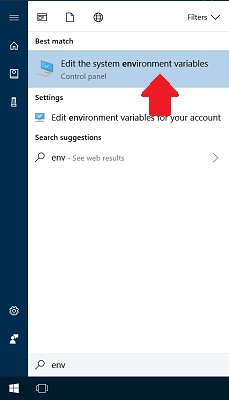
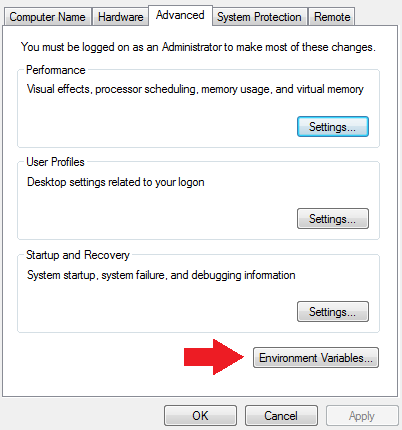
Resalte la entrada para «RUTA» y haga clic en «Editar…».
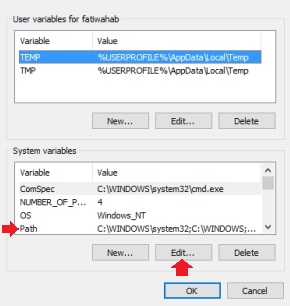
Todos los juegos con este problema deberían corregirse automáticamente con este método.
Sigue leyendo:
- Líneas discontinuas: cómo solucionar problemas de resolución
- Age of Empires III: Definitive Edition Cómo omitir automáticamente los videos de introducción
- Ruined King: A League of Legends Story Cómo solucionar la minimización automática en el lanzamiento
- King of Crabs Cómo arreglar el bloqueo del juego en la pantalla de carga
- DOOM Eternal: cómo solucionar problemas de FPS (PC)
- Marvel’s Guardians of the Galaxy Cómo arreglar el controlador que muestra entradas incorrectas
- [Fixed]Anno 1800: error de tartamudeo y mal FPS
- EARTH DEFENSE FORCE 5: Cómo solucionar los FPS bajos
- Ghost Hunters Corp Cómo encontrar personas con las que jugar
- The Ascent Cómo arreglar la tartamudez para DX12



